 |
 |
|
||
 |
||||
Suppression des traces de poussière
La fonction Dust Removal (Suppression de la poussière) de Epson Scan vous permet de supprimer virtuellement les traces de poussière présentes sur les originaux lors de la numérisation.
Avant de numériser les originaux, supprimez délicatement les traces de poussière visibles.
|
Image d'origine
|
Option Dust Removal (Suppression de la poussière) activée
|
 |
 |
 Remarque :
Remarque :|
Avant de numériser les originaux, supprimez délicatement les traces de poussière visibles.
N'activez pas l'option Dust Removal (Suppression de la poussière) pour numériser des originaux qui ne présentent pas de traces de rayures et de poussière : vous risquez d'obtenir des images numérisées déformées ou floues.
|
Reportez-vous à l'une des section suivantes pour obtenir des instructions sur la suppression des traces de poussière présentes sur le(s) document(s) d'origine.
Full Auto Mode (Mode auto) : Dust Removal (Suppression de la poussière) en Full Auto Mode (Mode auto)
Office Mode (Mode bureautique) : Cette fonction n'est pas disponible en Office Mode (Mode bureautique). Passez en Home Mode (Mode loisirs) ou en Professional Mode (Mode Professionnel). Pour obtenir des instructions, reportez-vous à la section Activation d'un autre mode de numérisation.
Home Mode (Mode loisirs) : Dust Removal (Suppression de la poussière) en Home Mode (Mode loisirs)
Professional Mode (Mode Professionnel) : Dust Removal (Suppression de la poussière) en Professional Mode (Mode Professionnel)
Dust Removal (Suppression de la poussière) en Full Auto Mode (Mode auto)
 |
Placez le(s) document(s) d'origine sur la vitre d'exposition. Reportez-vous à l'une des sections suivantes pour obtenir des instructions.
|
Documents ou photos : Mise en place de documents ou de photos
Film ou diapositives (Perfection V300 Photo uniquement) : Mise en place de films ou diapositives (Perfection V300 Photo uniquement)
 Remarque pour les films ou les diapositives (Perfection V300 Photo uniquement) :
Remarque pour les films ou les diapositives (Perfection V300 Photo uniquement) :|
En Full Auto Mode (Mode auto), vous ne pouvez numériser que des diapositives ou des bandes de film positif couleur de 35 mm. Si vous souhaitez numériser d'autres types de films, utilisez le Home Mode (Mode loisirs) ou le Professional Mode (Mode Professionnel). Pour activer un autre mode de numérisation, reportez-vous à la section Activation d'un autre mode de numérisation.
|
 |
Démarrez Epson Scan. Pour obtenir des instructions, reportez-vous à la section Démarrage de Epson Scan.
|
 |
Dans la fenêtre Full Auto Mode (Mode auto), cliquez sur Customize (Personnaliser). La fenêtre Customize (Personnaliser) s'affiche.
|
 |
Activez la case à cocher Dust Removal (Suppression de la poussière).
|
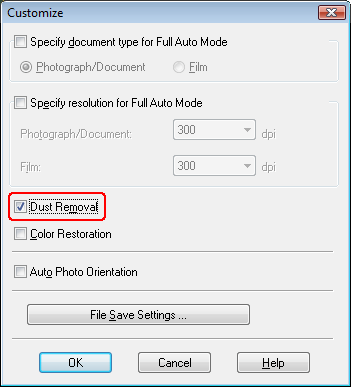
 |
Pour sélectionner les paramètres d'enregistrement des fichiers, cliquez sur File Save Settings (Enregistrement des fichiers). Pour obtenir des instructions, reportez-vous à la section Sélection des paramètres d'Enregistrement des fichiers.
|
 Remarque :
Remarque :|
Si vous lancez Epson Scan à partir d'un programme compatible TWAIN tel que Adobe Photoshop Elements, le bouton File Save Settings (Enregistrement des fichiers) ne s'affiche pas.
|
 |
Une fois que vous avez défini tous les paramètres nécessaires, cliquez sur OK pour revenir à la fenêtre Full Auto Mode (Mode auto).
|
 |
Cliquez sur Scan (Numériser).
|
Ce qui suit dépend du mode de lancement de Epson Scan. Pour obtenir des instructions, reportez-vous à la section Fin de la numérisation.
Dust Removal (Suppression de la poussière) en Home Mode (Mode loisirs)
 |
Placez le(s) document(s) d'origine sur la vitre d'exposition. Reportez-vous à l'une des sections suivantes pour obtenir des instructions.
|
Documents ou photos : Mise en place de documents ou de photos
Film ou diapositives (Perfection V300 Photo uniquement) : Mise en place de films ou diapositives (Perfection V300 Photo uniquement)
 |
Démarrez Epson Scan. Pour obtenir des instructions, reportez-vous à la section Démarrage de Epson Scan.
|
 |
Dans la fenêtre Home Mode (Mode loisirs), sélectionnez les paramètres Document Type (Type de document), Image Type (Type d'image) et Destination. Pour plus de détails, reportez-vous à la section Numérisation en Mode loisirs.
|
 |
Cliquez sur Preview (Aperçu) pour afficher la ou les images en aperçu, puis sélectionnez la zone de numérisation. Pour plus de détails, reportez-vous à la section Affichage en aperçu et ajustement de la zone de numérisation.
|
 |
Activez la case à cocher Dust Removal (Suppression de la poussière).
|
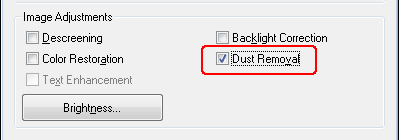
 Remarque :
Remarque :|
Le résultat de la fonction Dust Removal (Suppression de la poussière) n'apparaît pas sur l'image/les images affichée(s) dans la fenêtre Preview (Aperçu).
Si vous numérisez plusieurs images simultanément et que vous souhaitez appliquer la fonction Dust Removal (Suppression de la poussière) à toutes les images ou à toutes les zones de numérisation, cliquez sur All (Toutes) dans la fenêtre Preview (Aperçu) avant d'activer la case à cocher.
|
 |
Procédez aux autres ajustements nécessaires au niveau de l'image. Pour plus de détails, reportez-vous à la section Ajustement des paramètres relatifs aux couleurs et à l'image.
|
 |
Redimensionnez l'image à votre guise. Pour plus de détails, reportez-vous à la section Sélection de la taille de numérisation.
|
 |
Cliquez sur Scan (Numériser).
|
Ce qui suit dépend du mode de lancement de Epson Scan. Pour obtenir des instructions, reportez-vous à la section Fin de la numérisation.
Dust Removal (Suppression de la poussière) en Professional Mode (Mode Professionnel)
 |
Placez le(s) document(s) d'origine sur la vitre d'exposition. Reportez-vous à l'une des sections suivantes pour obtenir des instructions.
|
Documents ou photos : Mise en place de documents ou de photos
Film ou diapositives (Perfection V300 Photo uniquement) : Mise en place de films ou diapositives (Perfection V300 Photo uniquement)
 |
Démarrez Epson Scan. Pour obtenir des instructions, reportez-vous à la section Démarrage de Epson Scan.
|
 |
Dans la fenêtre Professional Mode (Mode Professionnel), sélectionnez les paramètres Document Type (Type de document), Document Source (Source du document), Auto Exposure Type (Option d'Auto Exposition) (pour la numérisation de documents ou de photos) ou Film Type (Type de film) (pour la numérisation de film ou de diapositives), Image Type (Type d'image) et Resolution (Résolution). Pour plus de détails, reportez-vous à la section Numérisation en Mode Professionnel.
|
 |
Cliquez sur Preview (Aperçu) pour afficher la ou les images en aperçu, puis sélectionnez la zone de numérisation. Pour plus de détails, reportez-vous à la section Affichage en aperçu et ajustement de la zone de numérisation.
|
 |
Faites défiler la page jusqu'à la zone Adjustments (Ajustements) et activez la case à cocher Dust Removal (Suppression de la poussière). Si vous souhaitez augmenter ou réduire le niveau de l'effet du dépoussiérage, cliquez sur le bouton + (Windows) ou
 (Mac OS X) situé à côté de l'option et sélectionnez un paramètre de la liste Level (Niveau). (Mac OS X) situé à côté de l'option et sélectionnez un paramètre de la liste Level (Niveau). |
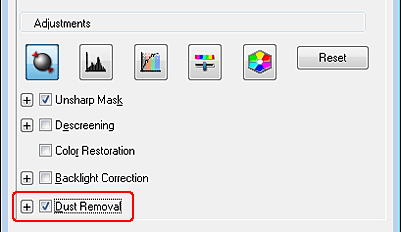
 Remarque :
Remarque :|
Le résultat de la fonction Dust Removal (Suppression de la poussière) n'apparaît pas sur l'image/les images affichée(s) dans la fenêtre Preview (Aperçu).
Vous pouvez réduire la rugosité apparaissant sur la surface de vos films ou diapositives en activant la case à cocher Grain Reduction (Réduction du grain). Si vous souhaitez ajuster l'effet de l'option, cliquez sur le symbole + (Windows) ou sur le bouton
 (Mac OS X) et sélectionnez un paramètre Level (Niveau). (Mac OS X) et sélectionnez un paramètre Level (Niveau).Si vous numérisez plusieurs images simultanément et que vous souhaitez appliquer la fonction Dust Removal (Suppression de la poussière) à toutes les images ou à toutes les zones de numérisation, cliquez sur All (Toutes) dans la fenêtre Preview (Aperçu) avant d'activer la case à cocher.
|
 |
Procédez aux autres ajustements nécessaires au niveau de l'image. Pour obtenir des instructions, reportez-vous à la section Ajustement des paramètres relatifs aux couleurs et à l'image.
|
 |
Redimensionnez l'image à votre guise. Pour obtenir des instructions, reportez-vous à la section Sélection de la taille de numérisation.
|
 |
Cliquez sur Scan (Numériser).
|
Ce qui suit dépend du mode de lancement de Epson Scan. Pour obtenir des instructions, reportez-vous à la section Fin de la numérisation.
